QQ截图怎么保存到jpg QQ截图默认保存jpg或png格式方法
作者:qqtn强柔 人气:0不少用户在使用QQ截图中会发现:QQ截图保存的图片统一都是默认的png格式,那么习惯使用jpg格式的你,该怎么转换为默认的jpg格式呢?请看本文为大家带来的QQ截图默认保存jpg或png格式方法,希望能够帮助到大家。
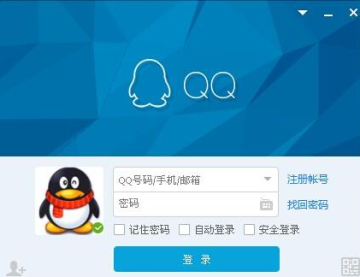
最近,应该是很久以来,部分童鞋发现:以前QQ截图默认格式都是JPG格式,但是为何现在保存的都是PNG格式了?(保存时,或许可以自己选择,但是非常的麻烦),然而,最主要的原因是,绝大部分地方不支持PNG格式的图片使用。
那么,请问我们该如何去设置,才可以使用QQ截图功能,默认是JPG格式呢?
QQ截图默认保存jpg或png格式方法:
第一种呢,是老办法,截图的时候选择保存为JPEG格式(截图后,鼠标右键选择保存-另存为-JPEG格式),此后,童鞋们所默认保存的图片文件,就为JPEG格式啦!当然要默认为png也是同样的办法!如下图所示:
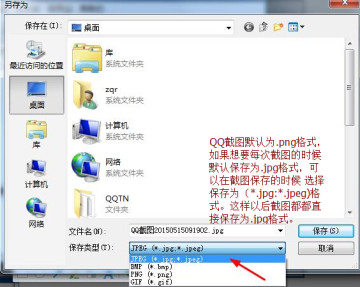
2、目前呢,我们比较常使用3种截图快捷键:全屏截图、活动窗口截图、选择区域截图,下面我们分别向大家介绍一下所需要使用的快捷键。
假如您想将整个屏幕上以图片的形式保存下来,很简单:键盘右上角的“打印屏幕”(键盘标记为:PrScrn或Print Screen,一般位于Scroll Lock左边,即键盘右上角独立的三个按键的第一个),按下此键,就可实现在当前屏幕上全屏截图,也可截图我们所看到的显示器所有界面。
方法一:当按下该键后,系统会自动将屏幕内容采以图片的形式,保存到内存当中;我们可以使用“画图”工具(开始菜单->程序->附件->画图),使用画图工具后,同时按下Ctrl+V键,即可将刚屏幕截图粘贴至画图中,点击左上角菜单栏的“保存”或“另存为”,将该截图保存到指定位置。
Print Scr Sysrq 键,其位于键盘的右上方,如上图所示,按下此键,就可以实现在当前屏幕上全屏截图,也就是可以截图我们所看到的显示器所有界面。
方法二:使用Alt + Print Screen SysRq键实现活动截图
同时按下键Alt + Print Screen SysRq键即可完成当前活动区域的界面截图,什么是活动截面,最简单的理解为你现在所操作的页面,比如现在正在聊天,那么同时按下Alt + Print Screen SysRq键就可以将我们的聊天框界面截图下来。
方法三:可以使用QQ等软件的自定义截图功能
1、可以利用Windows自带的“打印屏幕”功能进行全屏截图和活动窗口截图;
2、如何使用其它软件,在电脑上截图(例如,腾讯QQ截图功能);
登陆QQ后,屏幕截图的默认热键为“Ctrl键+Alt键+字母A键”,三键同时按下后,屏幕上方将出现一个截图框,根据所需图片内容、大小,使用鼠标拖拽选择内容,确定截图的内容后,拉动鼠标,确定所截图的范围。若需要将截图通过QQ发送给好友,请直接按下回车键,如果想将截图保存到本地,选择图片,使用菜单“另存为”即可;
4、利用QQ截图程序可以自由的控制截图的位置、大小,同时QQ截图默认格式为JPG格式,可设置为PNG、BMP格式等。
加载全部内容